
「免費素材搜尋引擎」今年進行大改版,核心的搜尋功能不變,不過操作介面、及行動版操作都有很大的改善:
- 原本受限於版面寬度,能夠進行搜尋的圖庫大致不到 10 個。新的版面對於管理而言很方便,圖庫數量可無限增加
- 原本的設計使用顏色來區分不同功能的圖庫,但對新手而言可能一頭霧水,新版則非常直覺,很方便就能找到需要的圖庫
- 針對提供特殊功能的圖庫進行分類,方便不同需求的使用者操作
其實新版的介面應該不需操作手冊也能很快上手,不過還是記錄一下操作說明,可以讓使用者瞭解更深入的設計功能。
一、網頁版
1. 選單基本操作
先點擊上方的分類群組,例如「CC0素材」、「圖示」,再點擊左側列表的圖庫名稱即可。

如果左側圖庫列表太長不好捲動,可參考上圖
點擊左上方紅框處的「分類標籤」收合該分類的圖庫列表;也可點「全部收合」隱藏全部的分類。
同時
「分類標籤」的開合狀態會自動記憶,下次開啟網站時仍會維持之前的操作結果,對於選擇常用的圖庫而言非常方便。
右側搜尋框直接輸入字串即可搜尋對應的圖庫,「中文圖庫」可輸入中文字串,「英文圖庫」只能搜尋英文字串。另外,未特別說明為「中文圖庫」的話皆為英文圖庫。
2. 切換圖庫
如果搜尋結果沒有滿意的圖片,直接點擊選單上的其他圖庫,會使用相同字串繼續搜尋,使用 Ajax 動態載入技術,不需重整頁面,速度非常快。
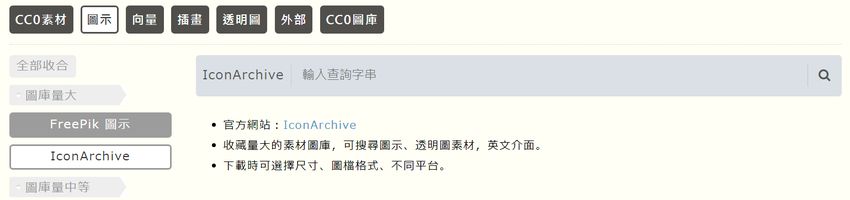 如果搜尋框沒有輸入關鍵字,切換圖庫時會載入該圖庫的介紹資訊
如果搜尋框沒有輸入關鍵字,切換圖庫時會載入該圖庫的介紹資訊,方便瞭解該圖庫的功能與特色。
3. 群組分類
上方的群組主要分成六大類:
- CC0素材:這些圖庫的圖片皆為 CC0 條款,不必特別署名出處。
- 圖示~透明圖:這四個群組依照圖庫的特質分類,圖片請特別注意下載頁面的使用條款,以免日後產生爭議。
- 外部:代表會連往外部該圖庫網站的搜尋結果頁面
4. 外部群組

如果站內搜尋找不到滿意的圖片,那麼可以使用「外部群組」。如上圖,搜尋 "flower" 的圖片之後,如果想要前往「EasyIcon」這個圖庫進行搜尋,直接點擊上圖外部群組中的圖庫「EasyIcon」,會另開新頁並顯示該網站 "flower" 的搜尋結果。
二、行動版
基本上大部分的操作跟網頁版一樣,但由於行動版設計的介面略有不同,以下為重點說明:
1. 選擇分類群組
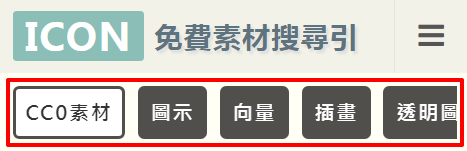
手機由於寬度不夠,無法顯示所有群組,那麼上圖紅框處的群組,請用觸控方式
「左右滑動」,來拖曳顯示所有群組。
2. 切換選單與搜尋區塊
由於手機寬度限制,只能將圖庫清單與搜尋區塊個別呈現在螢幕上,那麼要如何切換這兩個畫面呢?
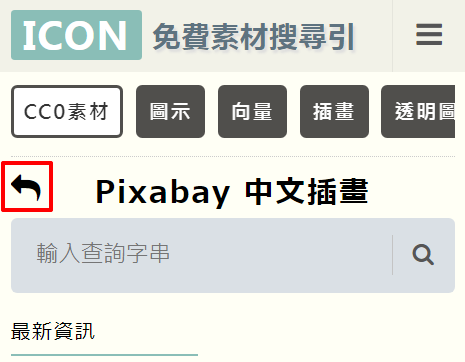
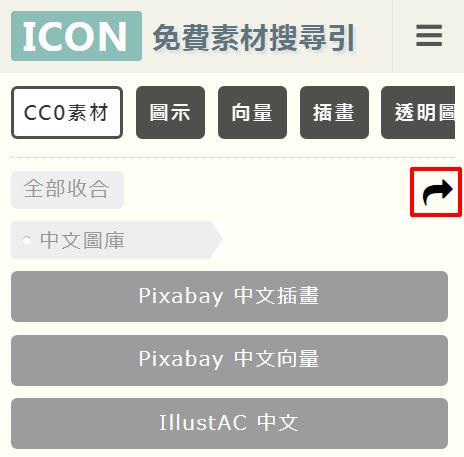
請分別看上面兩張圖的紅框處,設計了
兩個翻頁按鈕,直接點擊就能切換到另一個畫面。
另外也設計了「手勢滑動」的操作方式,
直接在手機上滑左、滑右,也能快速切換圖庫清單與播放器的畫面喔!
沒有留言:
張貼留言